Graph 35+E II/90+E : Graphe Dynamique
Découvrez comment utiliser le menu G-dynamique / DYNA (Graph 90+E / Graph 35+E II).
Les différentes fonctionnalités du menu G-dynamique / DYNA (Graph 90+E / Graph 35+E II) vous sont présentées ici. Vous pourrez ainsi aisément utiliser ce menu.
Vous retrouverez, en bas de page, une fiche pratique vous présentant les étapes clés pour prendre en main et utiliser le menu G-dynamique / DYNA de vos calculatrices CASIO Graph 90+E et Graph 35+E II.
Le menu G-dynamique / DYNA permet de définir une plage de valeurs pour les coefficients d’une fonction et d’observer comment un graphe est affecté par les changements de la valeur du coefficient. Il permet ainsi de voir comment les coefficients et les termes d’une fonction influencent la forme et la position d’un graphe.
Présentation générale
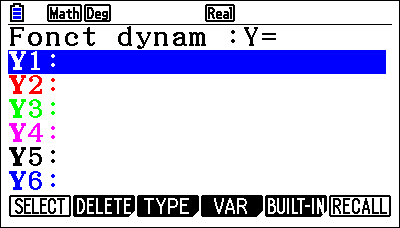
Avant de tracer la courbe, la première étape consiste à définir la fonction. Pour se faire, il faudra utiliser les touches de la calculatrice.
Appuyer sur la touche:
- q {SELECT} pour sélectionner / désélectionner une ligne (expression sélectionnée: signe égal surligné),
- w {DELETE} à supprimer une expression,
- e {TYPE} à changer le type d’expression (Y=; r=; Param; CONVERT),
- r {VAR} à définir les valeurs des coefficients A, B et C,
- y {BUILT-IN} à accéder aux 7 types de fonctions intégrées,
- u {RECALL} à rappeler le contenu de la mémoire et tracer le graphe.
Représentation graphique
La première étape consiste à définir la ou les fonctions.
Deux possibilités s’offrent à vous :
- définir la fonction en utilisant les touches de la calculatrice. Pour saisir x, presser la touche f.
- utiliser les formules stockées dans l’onglet {BUILT-IN} (touche y).
Une fois la fonction définie, il est possible, via l’onglet r {VAR}, de définir les valeurs des coefficients A, B et C
.
Appuyer sur la touche:
- q {SELECT} pour sélectionner une des 3 variables,
- w {SET} pour choisir l’intervalle de la variable sélectionnée,
- e {SPEED} pour modifier la vitesse du tracé.
Presser ensuite la touche u {DYNA} pour lancer le tracé.
Le graphique dynamique s’affiche.
Pour stopper le tracé, appuyer sur la touche O.
L’onglet {STORE} (touche u) offre la possibilité de sauvegarder les données.
Il faudra valider en pressant q.
Pour aller plus loin...
Fiche pratique
Retrouvez ci-dessous la fiche pratique à coller dans le cahier.










Réagissez à cet article